
Amikor eljut a Mac világába, rájön, hogy a számítógépen mindig használt programok ezen a rendszeren eltérőek. Ez a helyzet az alapértelmezett böngészővel OSX és Windows rendszeren. A Windows esetében beszélünk Internet Explorer és az OSX esetében beszélünk Safari.
Az általam ismert felhasználók többsége közvetlenül használja a Safari böngészőt, de vannak olyan felhasználók, akiknek más böngészőre van szükségük, vagy azért, mert nem akarják az Apple-t, vagy azért, mert az általuk felkeresett oldalak jobban reprodukálhatók egy másik böngészőben. Az a böngésző, amelyet a felhasználók általában a Safarival párhuzamosan telepítenek az OSX - re, a Google Chrome.
Ez a felhasználó hozzálát az üzlethez, és megkeresi a Google Chrome böngészőjének Mac verzióját. A telepítés után rájön, hogy telepített valamilyen Csingiling, amely nincs összhangban a dallammal OSX felső menüsor. Ebben a bejegyzésben erről fogunk beszélni. Megtanítjuk, hogyan távolítsa el azt a bosszantó csengőt. Ez a csengő ikon egy értesítés konfigurációs kezelőt jelent, senki sem tudja, hogy néz ki ott, és nem része a böngésző beállításainak. Ennek kiküszöbölésére először az juthat eszembe megnyomva a csengőt és kihúzva a bárból megoldanád a problémát, de nem, az akció végrehajtása után még mindig van.
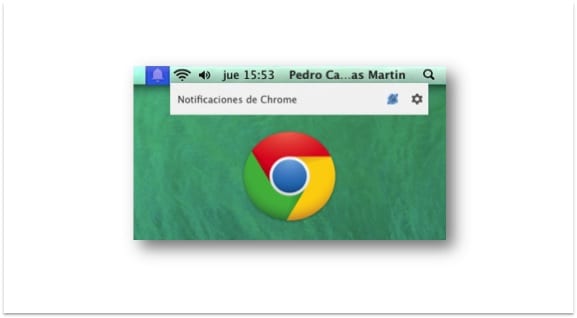
Eltávolításának módja az, hogy minden weboldalon le kell tiltania a Chrome-értesítéseket. A követendő lépések a következők:
- ír chrome: // flags a címsorban.
- Keresse meg az elemet Engedélyezze az értesítéseket gazdag formátumban és változtassa meg állapotát Tiltva.
- Indítsa újra a Chrome-ot, hogy a módosítások életbe lépjenek.
Így kiküszöbölheti azt az ikont, amely teljesen ütközik az OSX stílusával.
Több információ - A Chrome a biztonsági irányelvek középpontjában
Köszönöm.
Nagyon köszönöm az igazságot, bosszantó, amikor olyan dolgokat telepítenek, amelyekre nincs szüksége 🙂
GENIOOOO !!!!!!!!!! Nem tetszik, hogy az ön engedélye nélkül csak rád telepítik a giladákat! KÖSZÖNÖM!!!
Isten nagyon köszönöm !!!
Köszönöm a megoldás egyszerűségét !!!
Nagyon szépen köszönöm!!!!
Köszönöm szépen, gyorsan és egyszerűen 🙂
Megmentettél több órás küzdelemtől azzal a nemkívánatos ikonnal ... KÖSZÖNÖM!!!
ok nagyon köszönöm a segítséget ^^
Köszönöm szépen, utáltam azt a pletykát ott
Köszönöm, de van-e joga a cégnek telepíteni azt a dolgot?
Most letiltottam, de valaki meg tudja mondani, hogy mire való? fel tudnak emelni oda, vagy valami? Kasztrált volt látni azt a csengőt, várom a válaszodat, köszönöm.
Köszönöm!
Köszönet egy Win XP felhasználónak is 😉
Nagyon köszönöm 😀
THANKSSSSSSSSSSSS!
Köszönöm barátom!!! Thanksssss !! 😀
Kösz, haver
MMM ...
Néhány hónappal ezelőtt nekem bevált ...
De azt hiszem, és a krómot frissítették, megjelenik ez a csengő, de a // Flags könyvtárban nem jelenik meg az Értesítések gazdag formátumban engedélyezése lehetőség, hogyan tudom most kihozni?
Ugyanaz, mint a társ «anacleto» ... ez a lehetőség a zászlók már nem léteznek ...
Engedélyezze az alkalmazásmenü szinkronizálását Mac, Windows, Linux, Chrome OS rendszeren
Engedélyezze az alkalmazásmenü szinkronizálását. Ezenkívül engedélyezi a mappákat, ha elérhetőek (nem OS X-en). # enable-sync-app-list
nyilván ki kell kapcsolnod.
Lássuk, működik-e neked!
hello!
Most úgy hívják, hogy engedélyezze a szinkronizált értesítéseket Mac, Windows, Linux, Chrome OS
Még egyszer üdvözletem, és ettől a csengőtől száraz vagyok, a // Flags oldalra mentem és beírtam az F3 billentyűt a keresőmező megnyitásához, ott lévén, írtam az "Értesítések" feliratot, és 8 találat jelenik meg, átböngésztem őket, és a következőket találtam:
1.-Engedélyezze a szinkronizált értesítéseket Mac, Windows, Linux, Chrome OS
Lehetővé teszi a kísérleti szinkronizált értesítések engedélyezését. # enable-sync-synchron-értesítések
► (letiltottam, újraindítottam és a csengő eltűnt, egy idő után újra megjelent)
2.- Google Asszisztens Mac, Windows, Linux, Chrome OS
Engedélyezi az értesítések fogadásának lehetőségét a Google Asszisztensből. # enable-google-now
► (nem tudom, mire való, de letiltottam is: újraindítottam, és a csengő eltűnt, egy idő után újra megjelent)
3.- Windows, Linux, Chrome OS eszközészlelési értesítések
Eszközfelfedezési értesítéseket küld a helyi hálózaton. # device-discovery-értesítés
► (nem tudom, mire való, de letiltottam is: újraindítottam, és a csengő eltűnt, egy idő után újra megjelent)
4.-Használjon négyzeteket a Windows, a Chrome OS engedélykéréseihez
A tartalomengedély-kérelmeket (például értesítéseket, kvótát, kamerahasználatot, mikrofonhasználatot) az információs sávok helyett dobozokban jelenítse meg. # enable-permissions-buborékok
► (Ez le van tiltva, ezért otthagytam)
5. A Mac Notification Center viselkedése
Módosítsa az értesítési központ rendszerszintű ikonjának viselkedését. # értesítési központ-tálca-viselkedés
Ez a kísérleti szolgáltatás nem érhető el az Ön platformján.
► (Ezt a lehetőséget nem lehet megváltoztatni)
Az "Alkalmazásmenü szinkronizálás engedélyezése" opciót még nem tesztelték, megnézem, hogy mi történik
► Windows 7, Chrome verzió 35.0.1916.114 m
Üdvözlet!
És igen, tudom, hogy itt van egy fórum a MAC-hez, de néhány hónappal ezelőtt nekem is bevált a W7-es, és ez az egyetlen fórum, ahol gondolkodhatok a megoldás megtalálásán, a Greetings!
Az értesítések engedélyezése gazdag formátumban már nem működik, most mi van? ? ?
... SEM MEGTEKINTEM AZ ÁLDOTT VÁLASZTÁS "értesítésekkel gazdagított formátumban" SOHA CSM !!! * ... NEM TALÁLOM, HOGY A BASZT TEGYE MEG, HOGY TUDNAM KIEMELNI A BELL REQLA-RÓL SZÁRT !!!
A jelenlegi válasz az, amit franktasztikusan mondott:
Engedélyezze az alkalmazásmenü szinkronizálását Mac, Windows, Linux, Chrome OS rendszeren
Engedélyezze az alkalmazásmenü szinkronizálását. Ezenkívül engedélyezi a mappákat, ha elérhetőek (nem OS X-en). # enable-sync-app-list
Nyilvánvaló, hogy le kell tiltania (Letiltás)
Üdvözlet
Sok Thanks
Már eltávolították az opciót, hogy többen lenyelhessék ezt a baromságot, hogy amit csinál, az bosszant. és rést is hagy annak megismerésére, hogy mit csinál az ember. Tehát embereket tanulmányoznak, majd megtámadnak.
A COMPA MÁR MINDIG frissítenie kell az információkat. SOHA NEM DOLGOZNAK EZEN MÓDSZERREL a legújabb verzióban
Verzió: 35.0.1916.114 m.
Mindent kipróbáltam, és nem sikerült eltávolítanom azt az átkozott ikont, ami baszik. Úgy vélem, hogy egyetlen képlet sem működik. Számos csalódott megoldást találtam, amelyek nem vezetnek semmihez, és a goolge politikai intézkedéseket hoz termékeivel, mert tudják, hogy ez a leggyakrabban használt böngésző.
Nem tudom, mi fordult meg a fejében, hogy ezt a tálcát tegye .. amellett, hogy az egyik már használja a böngészőt, és elfoglal egy ablakot, azt szeretné, ha lenyelné azt az ikont, amely helyet foglal.
Általában szeretem tisztán tartani a sávomat, és csak a víruskeresőt a tálcában. a hálózat, a hang.
Köszönöm
Keresse meg ezt a tulajdonságot:
A Mac Értesítési központ viselkedése
és válassza a "Soha ne mutassa" lehetőséget
Üdvözlet!
Nem tudom, hogy ez nekik működik-e, deaktiváltam, de az áldott harang folyamatosan megjelenik előttem!
https://support.google.com/chrome/answer/3220216?hl=es
Az értesítési ikon elrejtése
Ha nem szeretné, hogy az értesítések ikon megjelenjen a tálcán (Windows) vagy a menüsorban (Mac), elrejtheti. Így teheti meg:
Windows
A rendszertálcán kattintson az értesítések ikonra.
Kattintson a Testreszabás gombra.
Az ikon és az értesítések elrejtéséhez módosítsa a Google Chrome ikon viselkedését. Ezután az ikon megjelenik a tálca túlcsordulási területén.
Mac
Kattintson a Chrome gombra a felső menüsorban.
A legördülő menüből válassza az Értesítések elrejtése lehetőséget.
Az ikon el lesz rejtve a felső menüsorban. Az újbóli megjelenítéshez csak be kell tartania a fenti lépéseket, és ki kell kapcsolnia az "Értesítések elrejtése" opciót.
Köszönöm!!!!!! Végül csengő nélkül…. 🙂